2023-9-2 王智偉 測試部技術長
最後由張偉於 2024-1-11進行了更新
摘要
了解如何在運行 Windows 7 的華碩筆記本電腦上輕鬆執行出廠重置,即使您忘記了密碼
如果您發現自己的運行 Windows 7 的ASUS 筆記本電腦被鎖定並且忘記了密碼,請不要擔心!有一個簡單的解決方案可以將筆記本電腦恢復出廠設定並重新訪問您的設備,而無需密碼。將筆記本電腦重置為原始出廠設定不僅可以刪除密碼,還可以解決可能困擾系統的任何性能問題或故障。在本文中,我們將指導您完成將裝有 Windows 7 的ASUS 筆記本電腦恢復出廠設定的步驟,為您提供重新開始的機會。
在本章中,我們將詳細介紹ASUS 筆記本電腦恢復出廠設定所需的密碼,並解釋所有相關信息。
將ASUS 筆記本電腦恢復出廠設定涉及將其恢復到原始設定、刪除個人數據和配置。這對於故障排除或準備轉售很有用。然而,由於數據被完全擦除,Windows 需要管理員帳戶密碼進行保護。
ASUS 設備恢復出廠設定所需的密碼實際上是 Windows 帳戶密碼
恢復出廠設定所需的密碼不是專門為ASUS 筆記本電腦設定的單獨密碼,而是 Windows 管理員帳戶密碼。該密碼通常由設備的所有者或管理員創建。
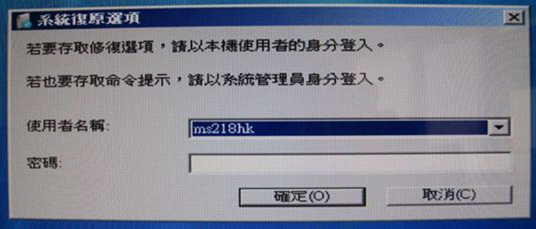
密碼存儲位置
存儲此密碼的位置與其他 Windows 帳戶相同。 Windows 使用 SAM 文件來存儲此密碼。
如何重置此密碼
您可以使用Windows內置密碼重設盤、第三方Windows密碼盤(如:Offline NT OfflineRegistry Editor、Renee PassNow 等…)、Windows安裝介質來重設Windows帳戶密碼。
將ASUS 筆記本電腦恢復出廠設定時繞過密碼要求的一種有效方法是使用名為 Ophcrack 的強大工具。該軟件專為破解 Windows 密碼而設計,對於那些忘記登錄憑據的人來說是一個有用的工具。
第1步:下載並安裝Ophcrack
要使用 Ophcrack,您首先需要下載並將其安裝到另一台可以訪問互聯網的電腦上。安裝後,使用 Ophcrack 創建可啟動 USB 或 CD/DVD,以便在鎖定的 Windows 10 桌面上運行它。
第 2 步:選擇並下載正確的表格
Ophcrack 需要彩虹表來破解密碼。這些表包含針對各種可能的密碼的預先計算的哈希值。根據您使用的 Windows 版本選擇適當的表。在本例中,選擇適用於 Windows XP 的表。

第 3 步:啟動 Ophcrack
準備好可啟動設備後,將其插入ASUS 筆記本電腦並重新啟動電腦。筆記本電腦啟動時,您需要訪問啟動菜單,通常可以通過在啟動過程中按指定鍵(例如 F2、F8 或 F12)來完成此操作。從菜單中選擇可啟動設備,Ophcrack 軟件將開始加載。

第 4 步:開始密碼恢復過程
選擇正確的表後,單擊“Load”按鈕將它們加載到 Ophcrack 中。然後,單擊 “Crack” 按鈕開始密碼恢復過程。 Ophcrack 將開始分析哈希值並嘗試破解密碼

Ophcrack 使用先進的算法通過分析 SAM(安全帳戶管理器)文件中存儲的密碼哈希值來破解 Windows 密碼。它採用了一種稱為彩虹表的技術,這是包含大量可能的密碼組合的預先計算的表。這些表顯著加快了破解過程。
一旦Ophcrack完成分析,如果破解成功,它將顯示用戶帳戶及其相應密碼的列表。此時,您可以記下與您想要將ASUS 筆記本電腦恢復出廠設定的帳戶相對應的密碼。
需要注意的是,只有當您是筆記本電腦的合法所有者或有權重置筆記本電腦時,才應使用 Ophcrack 繞過密碼要求。該工具用於合法目的,當您發現自己在不知道密碼的情況下無法使用ASUS 筆記本電腦時,該工具可以成為您的救星。
在運行 Windows 7 的ASUS 筆記本電腦上繞過密碼要求的另一種有效方法是使用名為 Renee PassNow 的工具。這款功能強大的軟件專為密碼恢復而設計,在您忘記登錄憑據或需要在不知情的情況下重置密碼的情況下,它可以成為您的救星。
Renee PassNow 提供簡單且用戶友好的界面,即使技術知識有限的人也可以輕鬆使用。該工具允許您使用另一台可訪問的電腦創建可啟動的 USB 或 CD/DVD,然後可用於重置鎖定的ASUS 筆記本電腦上的密碼。
第1步:下載並安裝Renee PassNow
首先從官方網站下載 Renee PassNow 並將其安裝在您可以訪問的另一台電腦上。您可以根據您電腦的操作系統選擇合適的版本。
Renee Passnow - 專業系統救援軟體

快速密碼重設移除過程100%安全,僅需5分鐘,即可快速掌控您的電腦。
支援移除多種帳號密碼可移除管理員帳號及一般本機帳號的密碼。
微軟帳號也可快速登入可將Windows 支援移除10/8.1/8的Microsoft帳號(微軟帳號)轉換為本機帳號,助您快速進入系統。
無損作業系統密碼移除過程不會對帳號內的檔案或作業系統造成任何的損壞。操作簡單易懂,無需相關專業知識即可獨立操作。
多功能拯救檔案內建檔案救援及檔案轉移功能,無需系統即可救援及轉移硬碟內的檔案資訊。
新版本Renee Passnow支援UEFI啟動環境,支援更多型號的筆電及超極本。
適用Windows 10, 8.1, 8, 7, Vista, XP。
快速密碼重設移除過程100%安全,僅需5分鐘,即可快速掌控您的電腦。
支援移除多種帳號密碼可移除管理員帳號及一般本機帳號的密碼。
微軟帳號也可快速登入可將Windows 支援移除10/8.1/8的Microsoft帳號(微軟帳號)轉換為本機帳號,助您快速進入系統。
微軟帳號也可快速登入可將Windows 支援移除10/8.1/8的Microsoft帳號(微軟帳號)轉換為本機帳號,助您快速進入系統。
第2步:創建可啟動 USB 或 CD/DVD
啟動Renee Passnow並將USB閃存驅動器或空白CD/DVD插入電腦。選擇創建可啟動媒體的選項。按照螢幕上的說明完成該過程。

第3步:從可啟動媒體啟動鎖定的電腦
將可啟動USB隨身碟或 CD/DVD 插入鎖定的 Windows 電腦。重新啟動電腦並按相應的鍵(通常是 F2 或Del)進入 BIOS 設定(請參閱下表)。配置啟動順序,將可啟動媒體設定為首位。
| 服務器類型 | 進入啟動菜單方法 |
|---|---|
| Dell | 在屏幕上出現 Dell 徽標之前重複按 F12 鍵。 |
| HP | 顯示 HP 徽標時按多次 F9 鍵。 |
| BIOS名稱 | 進入啟動菜單方法 |
|---|---|
| ASRock | DEL 或 F2 |
| ASUS | 用於 PC 的 DEL 或 F2/用於主機板的 DEL 或 F2 |
| Acer | DEL 或 F2 |
| Dell | F12 或 F2 |
| ECS | DEL |
| Gigabyte / Aorus | DEL 或 F2 |
| Lenovo (Consumer Laptops) | F2 或 Fn + F2 |
| Lenovo (Desktops) | F1 |
| Lenovo (ThinkPads) | Enter鍵然後F1 |
| MSI | DEL |
| Microsoft Surface Tablets | 按住電源和音量調高按鈕 |
| Origin PC | F2 |
| Samsung | F2 |
| Toshiba | F2 |
| Zotac | DEL |
| HP | Esc/ F9 啟動Boot Menu,Esc/F10啟動Storage tab/ Boot Order/ Legacy Boot Sources |
| INTEL | F10 |

第4步:選擇PassNow!功能
從可啟動媒體成功啟動後,作業系統將載入Renee Passnow。從出現的功能界面中選擇“ PassNow! ”。

第5步:重置密碼
選擇您要重置密碼的用戶帳戶。然後,單擊“清除密碼”按鈕。 Renee Passnow將刪除或重置所選用戶帳戶的密碼。

Renee PassNow支持多種密碼重置方法,您可以根據自己的具體情況選擇最合適的選項。無論是重置帳戶密碼、完全刪除密碼,還是創建新的管理員帳戶,Renee PassNow 都能靈活地解決您的密碼相關問題。
第6步:重新啟動您的ASUS 筆記本電腦
該過程完成後,取出可啟動媒體並重新啟動電腦。您現在無需任何密碼即可登錄您的帳戶。
需要注意的是,使用 Renee PassNow 繞過密碼要求應該負責任地進行,並且只能在您擁有或具有合法訪問權限的電腦上進行。該工具旨在用於密碼恢復目的,不應用於任何惡意活動。
在 Windows 7 中將電腦恢復至出廠設定可以通過多種方法完成,具體取決於安裝光盤的可用性或對 Windows 的訪問。以下是一些需要考慮的方法:
步驟1 :打開電腦電源,當屏幕上顯示 ASUS 徽標時重複按 F8。
這將打開“進階啟動選項”菜單。
- 如果“進階啟動選項”菜單無法打開,請重新啟動電腦並重試。
步驟2:使用箭頭鍵選擇“修復您的電腦”,然後按“Enter”。 ”
這將打開系統恢復選項菜單
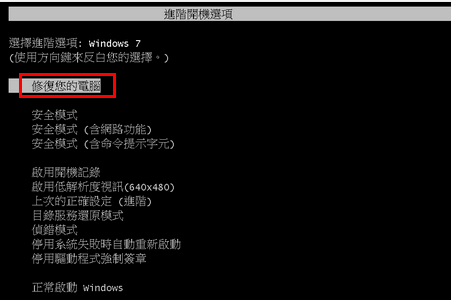
步驟3:以本地用戶或管理員身份登錄,然後單擊“確定”。 ”
步驟4 :選擇“ASUS Factory Tools”或“ASUS Factory Image Restore”,然後單擊“下一步”。 ”
這將打開確認數據刪除菜單。
請注意,將電腦恢復至出廠設定將刪除所有個人文件和已安裝的應用程序。因此,在繼續恢復過程之前備份所有重要數據至關重要。此外,具體步驟和選項可能會有所不同,具體取決於您的電腦製造商和型號。
溫馨提示您還可以通過單擊“設定”超級按鈕並選擇“更改電腦設定”、“更新和恢復”,最後選擇“恢復”來訪問 Windows 8 和 Windows 8.1 中的恢復選項
在運行 Windows 7 的ASUS 筆記本電腦上開始恢復出廠設定之前,您應該牢記一些額外的提示和預防措施,以確保過程順利無憂。
創建備份以防止任何永久性丟失
需要採取的關鍵步驟之一是備份所有重要文件和數據。將筆記本電腦恢復出廠設定將清除設備上的所有數據和設定,因此創建備份以防止信息永久丟失至關重要。
您可以通過多種方式備份文件,具體取決於您的偏好和需要保存的數據量。一種選擇是將文件傳輸到外部硬盤驅動器或 USB 閃存驅動器。這使您可以在恢復出廠設定完成後輕鬆恢復它們。或者,您可以利用雲存儲解決方案,例如 Renee Becca,Dropbox 或者 谷歌云端硬盤 安全地在線上傳和存儲您的文件。
將筆記本電腦連接到電源
另一個需要考慮的預防措施是確保您的筆記本電腦在恢復出廠設定過程中始終連接到電源。 恢復出廠設定可能是一項耗時的任務,需要大量電量 。如果您的筆記本電腦在重置過程中電量耗盡,可能會導致數據不完整或損壞,從而導致進一步的並發症。因此,建議將筆記本電腦連接到電源插座或使用充電器,以避免任何不必要的中斷。
通過考慮這些額外的提示和預防措施,您可以最大限度地減少數據丟失的可能性並確保順利恢復出廠設定過程。請記住,安全總比後悔好,因此請花一點時間備份文件並在重置期間保持筆記本電腦開機。
相關主題 :
快速簡單:無需密碼即可將ASUS 筆記本電腦 Windows 7 恢復出廠設定
2024-01-11
王智偉 : 了解如何在運行 Windows 7 的華碩筆記本電腦上輕鬆執行出廠重置,即使您忘記了密碼




